Wireguard configuratie veilig bewaren
Bewaar de inhoud van het wg0.conf of jouw-naam.conf bestandje op een veilige locatie. Bijvoorbeeld in een password manager. In je mailbox of in de chat is geen veilige plaats. De VPN configuratie is uniek voor jou en is lastig te resetten. Dus bewaar hem goed zodat we geen nieuwe VPN config hoeven te maken als je een nieuwe computer hebt!
Laat het ook direct weten als je VPN configuratie is uitgelekt. Dan kunnen we de juiste beveiligingsmaatregelen nemen.
1. Bestandje openen
Ga naar je Downloads map of de locatie waar het wg0.conf of jouw-naam.conf bestandje is opgeslagen. Klik vervolgens rechts op het bestandje en kies openen met / open with of openen met Kladblok.
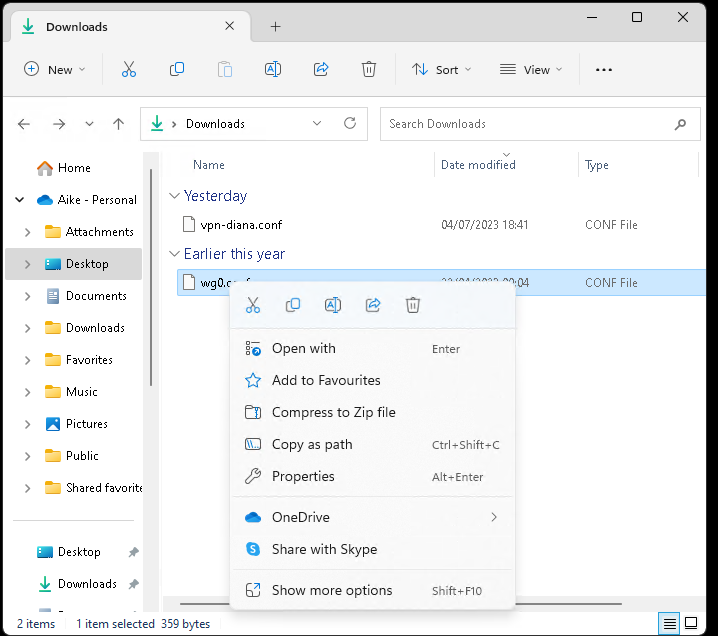
2. Eventueel programma kiezen
In de meeste gevallen mag je nu een programma uit een lijst kiezen om het bestandje mee te openen. Kies Notepad / Kladblok.
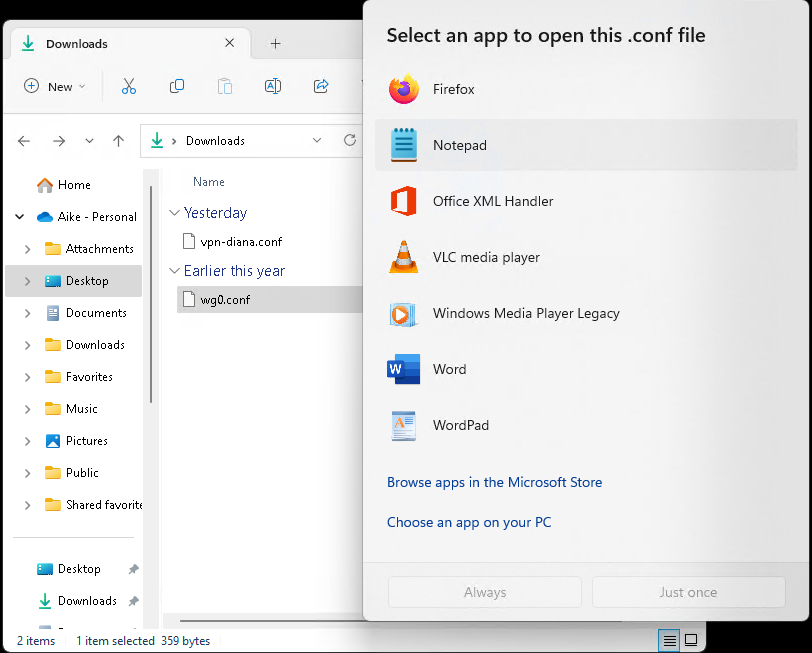
3. Kopieer de inhoud
Selecteer alle text en kopier het naar je klembord.
4. Maak notitie in je password manager
Open je Password Manager (bijvoorbeeld Bitwarden of 1Password) en maak een nieuwe notitie. Een notitie is handiger dan een ‘login’ omdat je hierbij meer ruimte hebt voor text. Plak de tekst die we net gekopieerd hebben en sla de notitie op.
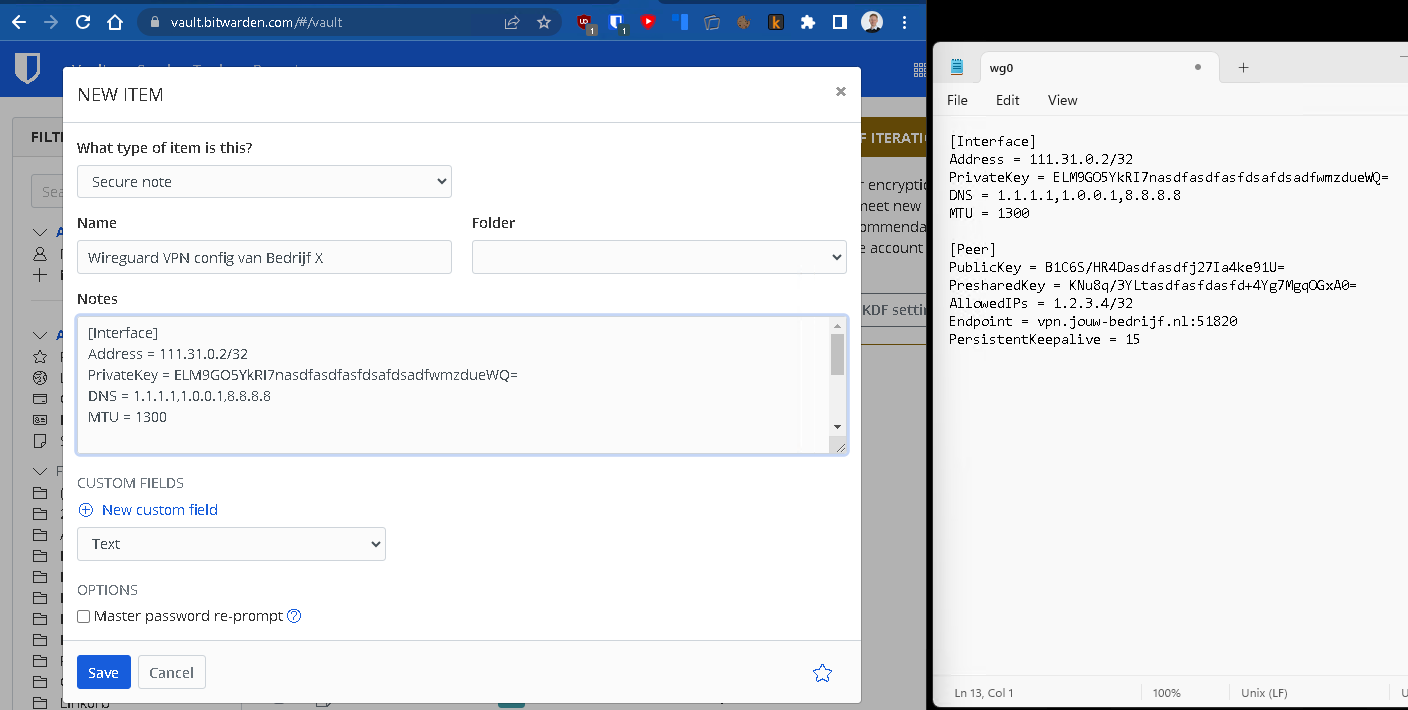
5. Opruimen
Verwijder nu de email of het chatbericht waarin je de VPN configuratie hebt ontvangen. En verwijder ook het bestandje uit je Downloads map.
6. Herstellen
Als je een nieuwe computer hebt of om een andere reden je VPN configuratie wilt herstellen voer je bovenstaande acties uit maar dan met de laatste eerst. Dus:
-
ga naar je password manager en kopieer de inhoud van de notitie
-
open Kladblok en plak de inhoud
-
sla de tekst die nu in Kladblok staat op als
jouwnaam.conf -
volg de normale stappen voor het instellen van Wireguard: Wireguard instellen.